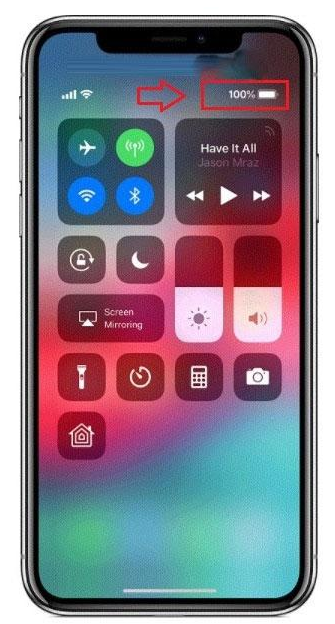一开始使用iphone手机的时候觉得很多功能都不会使用,后来慢慢琢磨之后就逐渐上手了,可是对于一些还没有被我们留意到的功能还是没有被我们使用。那么今天小编就来告诉你怎么将iphone照片导入电脑中。
iphone手机是我们现在市场上一直都在热销的手机。对此小编觉得这是因为它独特的设计logo,还有先进的手机操作系统。因为这些,让它受到了大多数用户的喜欢。今天小编说说关于如何将iphone照片导入电脑。
首先,将苹果手机数据线连在电脑上,打开“我的电脑”在里面就自动显示检测到iPhone。

照片导入电脑图-1
接着,如果在“我的电脑”上面未检测的iPhone图标的话,那就打开苹果手机在屏幕上面点击信任此电脑,这样iPhone图标就会显示出来了。

iphone图-2
下一步,接下来打开电脑中显示iPhone图标,然后点击鼠标右键选择获取图片。

iphone照片导入电脑图-3
然后点击下一步。

iphone图-4
然后,选择要复制到电脑中的照片,在方框里面选择打上勾就可以复制,不想复制过去的就不要在方框里面打勾。然后进入下一步。

升级bios,小编教你主板怎么更新bios
一般我们没什么事是不会进入bios,但是尽管如此还是需要将它更新.但是将它更新也是一项不简单的操作,不过小编这里有更新bios的相关操作.接下来我就来给你们示范一下bios.
iphone照片导入电脑图-5
再然后,为了方便以后自己查找文件,设置输入保存手机照片文件夹的名称,(注意:在复制后,想将照片从手机中删除,可以在方框里打勾。不想删除的话就不要在方框里打勾。)

iphone照片导入电脑图-6

iphone照片导入电脑图-7
接着选择点“什么都不做。我已处理完这些照片”,进入下一步点完成即可。

iphone连接电脑图-8

iphone连接电脑图-9
最后,完成后就可以打开电脑,在刚才命名好文件夹名称里看到刚才从手机中传过去的照片了。

iphone图-10
以上就是电脑技术教程《如何将iphone照片导入电脑,小编教你如何将iphone照片导入电脑》的全部内容,由下载火资源网整理发布,关注我们每日分享Win12、win11、win10、win7、Win XP等系统使用技巧!怎么连接打印机,小编教你怎么连接打印机到电脑上
打印机是一种在生活学习之中非常重要的机器.现在办公打印文件,都离不开打印机.打印机除了硬件上连接电脑上或者连接到网络上,我们要想打印文件,那怎么连接打印机?下面,小编跟大家说说打印机.